- Если вы ежедневно работаете с критически важными данными, резервное копирование файлов является не только рекомендацией, но и необходимостью.
- Продвинутым пользователям, таким как сетевые администраторы, может потребоваться нечто большее, чем просто решения для локального резервного копирования, такие как программы резервного копирования для серверов.
- Кроме того, рассмотрите возможность использования программного обеспечения для восстановления данных, если вы не создали резервную копию вовремя и хотите восстановить свои файлы.
![5 лучших программ для резервного копирования для Windows 10 [Руководство по 2021]](/f/2aa7b6c8a4b65966ad306485b49b64b8.jpg)
ИксУСТАНОВИТЕ, НАЖИМАЯ НА СКАЧАТЬ ФАЙЛ
Это программное обеспечение исправит распространенные компьютерные ошибки, защитит вас от потери файлов, вредоносного ПО, аппаратного сбоя и оптимизирует ваш компьютер для достижения максимальной производительности. Исправьте проблемы с ПК и удалите вирусы прямо сейчас, выполнив 3 простых шага:
- Скачать инструмент восстановления ПК Restoro который поставляется с запатентованными технологиями (патент доступен здесь).
- Нажмите Начать сканирование чтобы найти проблемы Windows, которые могут вызывать проблемы с ПК.
- Нажмите Починить все для устранения проблем, влияющих на безопасность и производительность вашего компьютера
- Restoro был скачан пользователем 0 читателей в этом месяце.
Какими бы продвинутыми они ни были, технология потенциально может принять неприятный оборот, и вы можете оказаться в одном шаге от потери своих файлов.
Жесткие диски, например, известны своими сбоями, а современные программы-вымогатели могут сделать содержимое компьютера недоступным.
Поскольку цифровой контент становится решающим для бизнеса, а также для личных активов, включая видео, фотографии, и музыки, очевидно, что защита всего с помощью программного обеспечения для резервного копирования стала более важной, чем Когда-либо.
Почему я должен использовать программное обеспечение для резервного копирования?
Есть много причин, по которым вам необходимо использовать программное обеспечение для резервного копирования. Ваше устройство может быть украдено, ваш жесткий диск может неожиданно выйти из строя, или вы можете стать жертвой вредоносного ПО.
Если вы не хотите рисковать потерей всех своих данных, рассмотрите возможность использования программного обеспечения для резервного копирования, предпочтительно облачного, поскольку это более безопасный выбор, чем физическое устройство резервного копирования.
Выбора сохранения всего на внешнем жестком диске недостаточно для защиты вашей информации. По мере развития физических устройств хранения они могут так же легко сломаться, как и ваш компьютер, из-за человеческих ошибок или вирусов.
И хотя никому не нравится создавать резервные копии системы, документов и мультимедийных файлов своего компьютера, это определенно может избавить вас от многих проблем.
В настоящее время существует множество программ резервного копирования, которые могут помочь вам автоматически копировать всю вашу информацию в фоновом режиме, пока вы работаете.

Таким образом, независимо от того, ведете ли вы бизнес или просто используете персональный компьютер, жизненно важно использовать какую-либо форму резервного копирования для всех ваших документов и данных.
Эти пять приложений могут позаботиться о вашей системе за вас, поэтому вам больше никогда не придется беспокоиться о потере всей вашей информации.
Какое лучшее программное обеспечение для резервного копирования для Windows 11?

Acronis предлагает одну из лучших удобных и многофункциональных программ резервного копирования для домашних пользователей.
Его решение, Киберзащита домашнего офиса Служба, ранее известная как True Image, способна создавать полные копии образа диска для максимальной защиты от аварий.
Acronis True Image сочетает в себе резервное копирование, клонирование дисков, создание аварийных дисков и многие другие системные утилиты и инструменты для работы с дисками.
Программа предоставляет некоторые уникальные возможности для программного обеспечения для резервного копирования, включая резервное копирование мобильных устройств и Facebook.
Он поставляется с наиболее доступным интерфейсом, а с другой стороны, он позволяет экспертам изучить некоторые действительно подробные параметры резервного копирования.
Кривая обучения для этого решения очень крутая, потому что интерфейс современный, удобный, и прямо и все на расстоянии одного клика.
Эта программа также поставляется с инструментом для архивирования и анализа больших файлов, и вы можете получить к нему доступ с помощью специальной кнопки в интерфейсе.
Кроме того, есть возможность зашифровать вашу резервную копию паролем, чтобы вы могли быть уверены, что только у вас есть доступ к этой резервной копии.
Проверьте его Лучшие черты для защиты вашей системы:
- По умолчанию это инструмент выбирает весь компьютер в качестве источника резервной копии
- Вы сможете перейти к указанным дискам, файлам, разделам или папкам
- Получите оценку пространства, необходимого для выбранной резервной копии
- У вас также есть возможность зашифровать резервную копию паролем.
- После завершения резервного копирования вы получаете два варианта: «Восстановить компьютер» и «Восстановить файлы».

Домашний офис Acronis Cyber Protect
Безопасно создайте резервную копию своей системы с помощью удобного и быстрого инструмента и защитите свои данные паролем.

Расширенное резервное копирование и восстановление Paragon является дружественным к потребителю инструмент, и он поставляется с мастерами, которые проведут вас по наиболее распространенным сценариям резервного копирования.
Обратите внимание, что компания активно обновляет его, поэтому теперь он достиг расширенной версии, поддерживающей Windows 11.
Программное обеспечение также поставляется с более продвинутыми функциями, предназначенными для пользователей-энтузиастов, в том числе Paragon мощные инструменты управления дисками и параметры планирования резервного копирования: ежедневно, по требованию, еженедельно и один раз. резервный.
Если вы попытаетесь восстановить всю систему, программа предупредит вас, что лучше всего делать это с помощью внешнего носителя для восстановления.
Вы знаете, что любой процесс резервного копирования требует времени, но с помощью этого инструмента вы сможете увидеть расчетное время, чтобы вы могли сделать что-то еще в промежутке.
Тем не менее, программное обеспечение довольно быстрое. Он может создать резервную копию размером 15 ГБ примерно за 5 минут, но это также зависит от скорости вашего диска.
Взгляните на Лучшие черты включены:
- То инструмент поставляется с огромными улучшениями в удобстве использования и производительности по сравнению с предыдущими версиями
- Его интерфейс был полностью переработан, и теперь это проще, чем когда-либо.
- Интерфейс имеет три вкладки: Home, Main и X-View.
- Во время создания резервной копии вы получите расчетное время резервного копирования.
- Для резервного копирования Paragon создает виртуальный жесткий диск со всеми данные

Расширенное резервное копирование и восстановление Paragon
Запланируйте резервное копирование и наслаждайтесь простым интерфейсом, чтобы защитить свои данные всего за несколько кликов.

Звездное восстановление данных позволяет легко восстановить потерянные или удаленные файлы с жесткого диска вашего компьютера или любого другого внешнего устройства хранения.
Одной из наиболее эффективных функций этого инструмента является поиск файлов. Это позволяет вам искать их по имени, типу, целевой папке или целевой папке на логическом диске, отмечая параметр Удаленные файлы / Существующие файлы.
У него есть два уровня сканирования: быстрый и тщательный. Если инструмент не может найти нужную информацию после быстрого сканирования, он автоматически переходит в режим глубокого сканирования.
Совет эксперта: Некоторые проблемы с ПК трудно решить, особенно когда речь идет о поврежденных репозиториях или отсутствующих файлах Windows. Если у вас возникли проблемы с исправлением ошибки, возможно, ваша система частично сломана. Мы рекомендуем установить Restoro, инструмент, который просканирует вашу машину и определит, в чем проблема.
кликните сюда скачать и начать ремонт.
И это еще не все, он может выполнять восстановление данных с CF-карт, флэш-карт, SD-карт (mini SD, micro SD и SDHC) и мини-дисков.
Пока мы обсуждаем эту тему, у вас также есть возможность восстановить данные с портативных устройств, таких как ваша фото- или видеокамера, если данные хранятся на карте памяти внутри.
Инструмент поддерживает более 300 типов файлов, поэтому трудно бросить вызов некоторым неидентифицируемым данным на этом пути.
Если вам нужна вишенка на торте, знайте, что Stellar Data Recovery также выполнит восстановление электронной почты, ценную функцию для всех, кто сталкивался с такой ситуацией.
Вот его самые важные особенности:
- Восстановление удаленных файлов (включая мультимедийные файлы)
- Поддерживает более 300 типов файлов
- Восстановление файлов с портативных устройств (при условии, что данные хранятся на карте памяти)
- Восстановление данных с поврежденного жесткого диска
- Пользовательская сортировка файлов
- Восстановление электронной почты

Звездное восстановление данных
Если вы не сделали резервную копию и потеряли файлы, этот инструмент вернет ваши данные быстро и безопасно.

Резервное копирование AOMEI является одним из лучших программных инструментов для резервного копирования, доступных на рынке, целью которого является защита ваших важных файлов, а также вашей операционной системы.
Вы должны знать, что AOMEI постоянно совершенствует свои услуги и продукты, предлагая вам с каждой новой версией более продвинутые и более эффективные функции.
Можно выбрать сетевой диск в качестве места назначения и одновременно выбрать несколько файлов на NAS в качестве источника резервного копирования.
Вы можете вывести компьютер из спящего режима или режима пробуждения для выполнения запланированных задач и оптимизации окна, подключенного через USB, когда система находится в высоком разрешении.
Также есть возможность оптимизировать метод расчета Бегать приложение один раз в день, чтобы синхронизировать время расчета со временем компьютера.
Как видите, решение имеет широкие возможности настройки, и вы даже можете оптимизировать схему резервного копирования для автоматического удаления старых резервных копий в соответствии с заданными параметрами.
Все это звучит сложно, но когда дело доходит до интерфейса, вы обнаружите простой и удобный пользовательский интерфейс, к которому вы можете получить доступ интуитивно.
Вот его самые важные особенности:
- Резервное копирование и восстановление системы, раздела, жесткого диска, файлов
- Клонируйте жесткий диск или раздел
- Возобновление ПК из режима сна/бодрствования для запланированных задач
- Управление добавочным резервным копированием и автоматическим резервным копированием
- Простой и дружественный интерфейс

AOMEI Backupper Professional
Если процесс резервного копирования кажется сложным, воспользуйтесь этим замечательным инструментом от AOMEI, чтобы упростить задачу.

FBackup — это решение для резервного копирования с простым планированием и простыми режимами, поэтому его очень легко использовать всем.
Несмотря на то, что у него не так много функций, как у других инструментов резервного копирования из этого списка, это довольно мощная утилита резервного копирования.
Вы сможете мгновенно создавать резервные копии своих файлов с помощью мастера резервного копирования «Где/Что/Как/Когда», который значительно облегчит работу новичкам.
Отличительной особенностью этого инструмента является то, что вы можете использовать множество мест назначения резервного копирования, включая внешние диски, или даже хранить их в Интернете.
Конечно, для этого вам также понадобится служба облачного хранения, такая как Google Диск или Dropbox, но, поскольку вы, скорее всего, уже используете ее, интеграция будет легкой.
И после того, как вы выполнили резервное копирование, этот инструмент также имеет мастер восстановления, который поможет вам вернуть данные всего за несколько кликов.
Наконец, хотя у него нет большого количества функций, он бесплатный, поэтому вы можете попробовать его без каких-либо последствий для бюджета.
Вот самые важные функции FBackup:
- Точные копии файлов с использованием опции «Зеркальное резервное копирование»
- Защита от программ-вымогателей
- Простой в использовании интерфейс с полезными мастерами
- Несколько мест назначения резервного копирования, включая внешние диски, CD/DVD, онлайн
- Резервные копии в облаке напрямую на Google Диск или Dropbox
⇒ Получить FBackup
- Лучшее корпоративное программное обеспечение для резервного копирования для максимальной защиты данных
- Лучшее программное обеспечение для резервного копирования локальных данных, которое можно использовать сегодня
- Лучшее загрузочное программное обеспечение для резервного копирования для Windows
Как я могу сделать резервную копию своих файлов в Windows 11?
Использование программного обеспечения для резервного копирования является более безопасным выбором, но вы также можете сделать резервную копию своих данных, используя историю файлов, параметр Windows 11.
- Идти к Звезда и нажмите на Настройки из меню.

- Выберите учетные записи раздел слева и выберите Резервное копирование Windows справа.

- По умолчанию OneDrive уже настроен как вариант резервного копирования, но вы можете нажать Управление настройками синхронизации поковыряться с настройками.

- Вы сможете решить, какие папки синхронизировать, частоту резервного копирования и сколько времени хранить файлы перед удалением.
История файлов теперь архивирует ваши данные. Этот параметр Windows предлагает вам возможность изменить параметры резервного копирования в зависимости от ваших потребностей, например, как часто вы хотите создавать резервные копии своих файлов или какие папки вы хотите создавать резервные копии.
Однако историю файлов можно использовать только с внешними жесткими дисками или сетевыми папками, и она может резервное копирование только целых папок, поэтому, когда дело доходит до выбора программного обеспечения для резервного копирования, разумнее выбор.
Теперь это лучшие инструменты резервного копирования для Windows 11, и каждый из них содержит полезные функции для защиты ваших данных и экономии ваших усилий в случае потенциальных аварий.
Установите любую из этих программ и сохраните копии самых важных фотографий, музыки и других файлов на диске или в облаке.
Чтобы узнать больше, проверьте наш список, включая лучшее программное обеспечение для резервного копирования для внешних дисков, и, возможно, получить больше идей.
Вы не пожалеете о затратах, потому что это совсем небольшая цена за ваше спокойствие и защиту ваших данных.
Если у вас есть что добавить или у вас просто есть вопрос, не стесняйтесь использовать раздел комментариев ниже, и мы свяжемся с вами.
 Все еще есть проблемы?Исправьте их с помощью этого инструмента:
Все еще есть проблемы?Исправьте их с помощью этого инструмента:
- Загрузите этот инструмент для восстановления ПК получил рейтинг «Отлично» на TrustPilot.com (загрузка начинается на этой странице).
- Нажмите Начать сканирование чтобы найти проблемы Windows, которые могут вызывать проблемы с ПК.
- Нажмите Починить все для устранения проблем с запатентованными технологиями (Эксклюзивная скидка для наших читателей).
Restoro был скачан пользователем 0 читателей в этом месяце.
Часто задаваемые вопросы
Да, Windows 11 предлагает вам встроенное решение для резервного копирования ваших файлов, но оно не такое универсальное, как специализированное программное обеспечение для резервного копирования.
То 3-2-1 метод популярен среди энтузиастов резервного копирования, и он звучит так: 3 копии ваших данных (оригинал + 2 резервные копии), на 2 разные медиа хранилище, а также 1 копии должны храниться вне офиса на случай бедствия.
При использовании инкрементного резервного копирования будут обнаружены только изменения, произошедшие с момента последнего инкрементного резервного копирования, а не последнего полного. Дифференциальное резервное копирование занимает больше места для хранения, поскольку обнаруживает изменения, внесенные с момента последнего полного резервного копирования, и, как правило, является более надежным.
![Перенос данных Samsung застревал на уровне 0%, 99%, 100% [исправлено]](/f/864cccbc59796c04d2409fe07bdb982b.jpg?width=300&height=460)
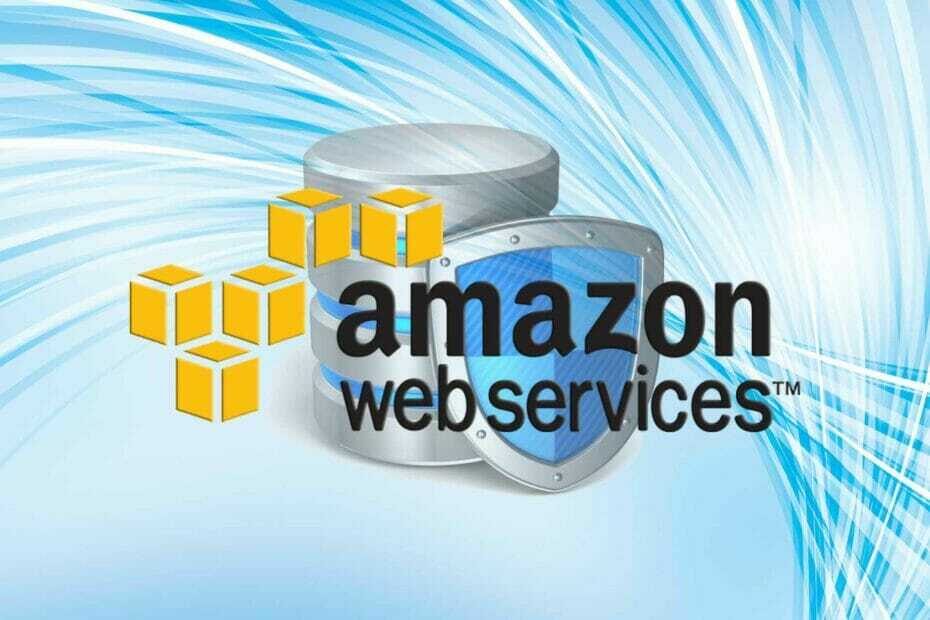
![10 лучших программ для резервного копирования драйверов для Windows 10 [Руководство на 2021 год]](/f/ae2285aa02b022af5c2d802aa8aea933.jpg?width=300&height=460)